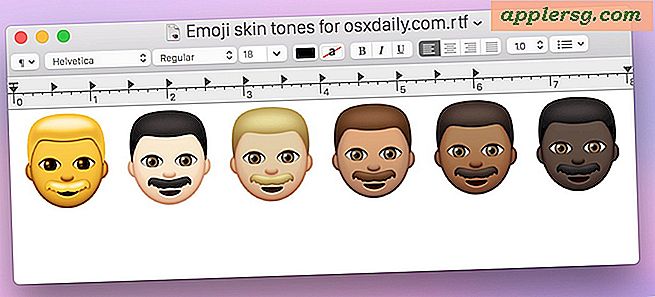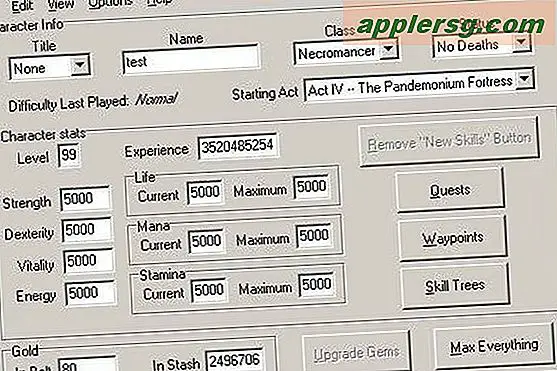मैक ओएस एक्स में फ़ोटो ऐप में चित्र कैसे आयात करें

मैक पर फ़ोटो ऐप में छवियों को त्वरित रूप से आयात करना चाहते हैं? ओएस एक्स फोटो ऐप में नई या पुरानी तस्वीरों को लाने में काफी आसान है, और वास्तव में आयात को पूरा करने के कई अलग-अलग तरीके हैं, हम कुछ विशेष रूप से तेज़ तरीकों को कवर करेंगे।
चाहे आप अपने मैक पर किसी फ़ोल्डर से फ़ोटो ऐप में चित्र जोड़ना चाहते हैं, कहीं और फाइल सिस्टम में, या बाहरी ड्राइव में, हम आपको कवर कर चुके हैं।
यह ट्यूटोरियल मुख्य रूप से ओएस एक्स में फोटो ऐप में छवि फ़ाइलों को आयात करने का लक्ष्य है, लेकिन यदि आप फ़ोटो ऐप में आईफ़ोटो लाइब्रेरी या एपर्चर लाइब्रेरी को स्थानांतरित करना चाहते हैं, तो दूसरी मार्गदर्शिका एक अलग माइग्रेशन प्रक्रिया के साथ कवर करती है।
ओएस एक्स फोटो ऐप में नई तस्वीरों को आयात करने के साथ आगे!
विकल्प 1: आयात मेनू के साथ फ़ोटो ऐप में नई तस्वीरें आयात करना
शायद ओएस एक्स में फ़ोटो ऐप में नई तस्वीरें लाने का सबसे आसान विकल्प फ़ाइल मेनू आयात विकल्प का उपयोग करना है। आप ओएस एक्स की फाइल सिस्टम में निहित किसी भी छवि फाइलों तक पहुंचने के लिए इसका उपयोग कर सकते हैं, चाहे चित्र किसी फ़ोल्डर में हों या कई बाहरी हार्ड ड्राइव पर, एक माउंट मेमोरी कार्ड, या मैक फाइंडर द्वारा उपलब्ध कुछ भी हो। आपको बस इतना करना है:
- ओपन फोटो ऐप खोलें और फ़ाइल मेनू को नीचे खींचें, फिर "आयात करें ..." चुनें
- फ़ोटो एप में आयात करने के लिए जिस तस्वीर को आप आयात करना चाहते हैं उसे नेविगेट करें और फिर "आयात के लिए समीक्षा करें" पर क्लिक करें।
- सभी चयनित छवियों को फ़ोटो ऐप में लाने के लिए "सभी नई तस्वीरें आयात करें" चुनें (वैकल्पिक रूप से: आप छवि आयात को कम करने के लिए समीक्षा स्क्रीन में छवियों का चयन और चयन रद्द कर सकते हैं)



चित्रों को खुली लाइब्रेरी में जल्दी से आयात किया जाएगा और स्वचालित रूप से उनकी तिथि द्वारा व्यवस्थित किया जाएगा जैसा कि छवियों EXIF डेटा द्वारा निर्धारित किया गया है। फिर आप उन्हें ब्राउज़ कर सकते हैं और ओएस एक्स के लिए फ़ोटो ऐप में सामान्य रूप से उन्हें एक्सेस कर सकते हैं।
विकल्प 2: फ़ाइल सिस्टम से ड्रैग और ड्रॉप के साथ फ़ोटो ऐप में चित्र आयात करें
खोजक से फ़ाइलों के साथ एक छवि आयात शुरू करना चाहते हैं? बस उन्हें फ़ोटो आइकन में खींचें और छोड़ दें:
- खोजक का उपयोग करके, उन फ़ोटो पर नेविगेट करें जिन्हें आप फ़ोटो ऐप में आयात करना चाहते हैं
- उन चित्रों का चयन करें जिन्हें आप आयात करना चाहते हैं और उन्हें ओएस एक्स डॉक के भीतर फ़ोटो ऐप आइकन में खींचें और छोड़ दें
- फ़ोटो ऐप के भीतर चित्रों की समीक्षा करें और "सभी नई तस्वीरें आयात करें" चुनें

ड्रैग और ड्रॉप का उपयोग ओएस एक्स के फ़ोटो ऐप में नई तस्वीरें लाने के लिए एक आसान तरीका प्रदान करता है। जबकि आप उपरोक्त उल्लिखित आइकन में ड्रैग और ड्रॉप कर सकते हैं, तो दूसरा दृष्टिकोण आपको छवि फ़ाइलों को सीधे नए या मौजूदा एल्बम में आयात करने की अनुमति देता है:
विकल्प 3: खींचें और ड्रॉप के साथ मौजूदा या नए फ़ोटो एल्बम में छवियां आयात करें
चित्रों को ड्रैग और ड्रॉप के साथ सीधे फ़ोटो एलबम में आयात करना चाहते हैं? यह भी आसान है:
- फ़ोटो ऐप के भीतर, 'एल्बम' टैब पर जाएं और पसंद का एल्बम खोलें (या यदि आप प्लस बटन पर क्लिक करके एक नया एल्बम बनाते हैं)
- अब उन छवियों को खींचें और छोड़ें जिन्हें आप खोजक से आयात करना चाहते हैं सीधे फ़ोटो ऐप के खुले एल्बम दृश्य में
- सामान्य रूप से आयात करने के लिए चित्रों की समीक्षा करें और सभी चयनित चित्रों को पहले चुने गए एल्बम में लाने के लिए "सभी नई तस्वीरें आयात करें" चुनें

चाहे आप चित्रों को एक खुले एल्बम में खींचें और छोड़ दें या बस फ़ोटो ऐप आइकन में, आपको एक ही समीक्षा स्क्रीन और आयात बटन विकल्प मिलेंगे:

ड्रैग और ड्रॉप विधियां व्यक्तिगत छवि फ़ाइलों, कई छवि फ़ाइलों, चयनित चित्रों के समूह को आयात करने, या यहां तक कि छवियों के पूरे फ़ोल्डर के साथ काम करती हैं।
ड्रैग और ड्रॉप मैक पर फ़ोटो ऐप में नई तस्वीरें लाने की मेरी पसंदीदा विधि है, क्योंकि यह तेज़, कुशल है, और फाइल सिस्टम में उपलब्ध किसी भी स्रोत से चित्र लाने के लिए एक त्वरित तरीका प्रदान करता है, चाहे छवियां बाहरी पर संग्रहीत हों ड्राइव, मैक पर कहीं भी एक फ़ोल्डर, चित्रों को किसी पूर्व विधि या अलग ऐप के साथ कंप्यूटर पर स्थानांतरित किया गया है, या ओएस एक्स में कहीं और जहां आपके पास छवि फ़ाइलें रखी गई हैं।
डिजिटल कैमरे और मेमोरी कार्ड से आयात करने के बारे में क्या?
डिजिटल कैमरे और मेमोरी कार्ड के साथ, आप पाएंगे कि जब कैमरा मैक से कनेक्ट होता है तो फ़ोटो ऐप डिफ़ॉल्ट रूप से खुलता है, जबकि वांछित होने पर आप इसे बंद कर सकते हैं, यह कैमरा, मेमोरी कार्ड और आईओएस डिवाइस से चित्र आयात करता है फ़ोटो एप में यहां विस्तृत रूप से विस्तृत रूप से विस्तृत किया गया है, जो कई मैक उपयोगकर्ताओं के लिए इसे छोड़ने के लिए एक अच्छी सुविधा बनाता है। वास्तविक आयात प्रक्रिया व्यावहारिक रूप से ऊपर उल्लिखित दृष्टिकोणों के समान है, आप बस अपनी इच्छित तस्वीरों का चयन करें और उन्हें आयात करें, और यह हो गया है!
फोटो ऐप आयात नोट्स और समस्या निवारण
अंत में, ओएस एक्स के लिए फ़ोटो ऐप में छवियों को आयात करने के बारे में कुछ महत्वपूर्ण नोट्स:
- यदि आप अपने मैक पर किसी फ़ोल्डर से चित्र ला रहे हैं, तो फ़ोटो ऐप आयातित फ़ाइलों की प्रतिलिपि बनायेगा, जो आपकी वरीयताओं के आधार पर वांछित हो सकता है या नहीं।
- इनमें से प्रत्येक उल्लिखित आयात विकल्प चित्रों को वर्तमान पुस्तकालय में लाएगा। यदि आप ऐसा नहीं करना चाहते हैं, तो आप हमेशा एप्लिकेशन लॉन्च पर एक नई फोटो लाइब्रेरी बना सकते हैं, बस याद रखें कि आपको कई फोटो लाइब्रेरीज़ के बीच जॉगल करना होगा, यदि आप उस मार्ग पर जाते हैं तो अलग-अलग चित्र हो सकते हैं। अधिकांश उपयोगकर्ताओं के लिए, एकल लाइब्रेरी को बनाए रखना सबसे अच्छा है, हालांकि एकाधिक फोटो लाइब्रेरी उन उपयोगकर्ताओं के लिए काफी उपयोगी हैं जो एक अलग निजी छवि लाइब्रेरी चाहते हैं, या एक कार्य छवि लाइब्रेरी और उनके व्यक्तिगत चित्रों या अन्य ऐसे उपयोग मामलों के बीच अलगाव चाहते हैं।
- यदि आपने चित्रों की एक बहुत बड़ी लाइब्रेरी आयात की है लेकिन थंबनेल ठीक से प्रदर्शित नहीं हो रहे हैं, तो आप उस समस्या को हल करने के लिए फ़ोटो लाइब्रेरी की मरम्मत कर सकते हैं और फ़ोटो ऐप के साथ कई अन्य सामान्य समस्याएं हल कर सकते हैं।
अब जब आप फ़ोटो ऐप के लिए कई छवि आयात विधियों को जानते हैं, तो क्या आपके पास फ़ोटो ऐप के बारे में कोई अन्य चाल, प्रश्न या टिप्पणियां हैं? हमें नीचे दी गई टिप्पणियों में बताएं!